Kamera qanday o'rnatish kerak
Har qanday Hikvision IP kamerasini qanday sozlash mumkin:
Sizda yangi Hikvision kamerangiz bor va endi siz uni sozlashni va qo'shimcha yordamsiz u bilan ishlashni boshlamoqchisiz va sizda texnik yoki muhandislik ko'nikmalari yo'q. Siz to'g'ri maqolani topdingiz. Hozir biz sizga Hikvision vositalari va xizmatlari orqali yangi Hikvision Wi-Fi IP-kamerangizni sozlashning №1 oson va tezkor usulini ko‘rsatamiz. Ushbu qo'llanma shaxsiy kompyuter va kameralar bilan ishlash imkonini beruvchi Telefon dasturini o'z ichiga oladi.
E'tibor bering, Hikvision kameralari bizdan dastlabki sozlash va sozlash uchun shaxsiy kompyuterdan foydalanishimizni talab qiladi .
Kompyuter vositalari
Sizga kerak bo'ladi:
- SADP vositasi. Asosan, ichki tarmoq ichidagi qurilmalarni topish va qurilma holatini ko'rish imkonini beruvchi qurilma qidirish vositasi. Rasmiy Hikvision yuklab olish sahifalari: Windows: Mac OS-ni yuklab oling: Yuklab oling
- IVMS-4500: biz kamerani sozlash uchun foydalanmoqchi bo'lgan haqiqiy dastur. Veb-interfeysdan foydalanishning bir usuli ham mavjud, ammo biz hozir ushbu aniq usulga e'tibor qaratamiz. Rasmiy Hikvision yuklab olish sahifasi: Windows: Mac OS-ni yuklab oling: Yuklab oling
- EZVIZ Studio . Hikvision iste'molchiga yo'naltirilgan Ezviz subbrendiga ega bo'lganligi sababli, Hikvision Hikvision va Ezviz xizmatlari o'rtasida ikki tomonlama yordamni e'lon qiladi. Va shuning uchun bizning ro'yxatimizda Ezviz Studio dasturi mavjud. Xo'sh, bu juda keng tarqalgan kirish darajasidagi dastur bo'lib, siz asosiy kamera funktsiyalariga kirish uchun foydalanishingiz mumkin, ammo Hikvision kamerasini sozlash jarayoni bizdan SADP vositasi va IVMS-dan keyin foydalanishimizni talab qiladi, chunki Hikvision va Ezviz butunlay boshqacha o'rnatishga ega. jarayonlar. Ammo sozlash tugallangach, siz Ezviz Studio, IVMS yoki telefonning Ezviz App, Hik-connect va mobil IVMS orqali barcha kameralaringizni masofadan boshqarishingiz mumkin.
Ushbu dasturni o'rnatmaguningizcha keyingi qismga o'tmang.
Kompyuterni sozlash
1. Quvvat manbaini va/yoki LAN-kabelni rozetkaga ulang, keyin kamera o'zini o'zi sozlashi va ulanguncha bir daqiqa kutishimiz kerak;

2. Bu sodir bo'lgandan so'ng, kompyuterga o'ting va SADP vositasini oching. SADP sizning pastki tarmoq qurilmalaringizga ulangan barcha qurilmalarning holatini ko'rsatadi. Ro'yxatda kamerangizni toping. SADP kamera faol emasligini ko'rsatayotganini ko'rishingiz mumkin;
3. ID ustunining chap tomonida joylashgan katakchani belgilang. Yangi yorliq o'ng tomoningizda siljishi kerak va endi siz tarmoq parametrlarini ko'rishingiz mumkin;

4. Parol yarating va faollashtirish tugmasini bosing. Hammasi tugadi, biz SADP vositasi bilan tugatdik;
5. IVMS-4200 ni oching, agar u sizdan so'rasa, hisob yarating;
6. Pastki yorliqda kamerangizni toping;

7. Kamerani bosing va ushlab turing va uni o'rta yorliqga torting;
8. “Remote Configuration” tugmasini bosing;
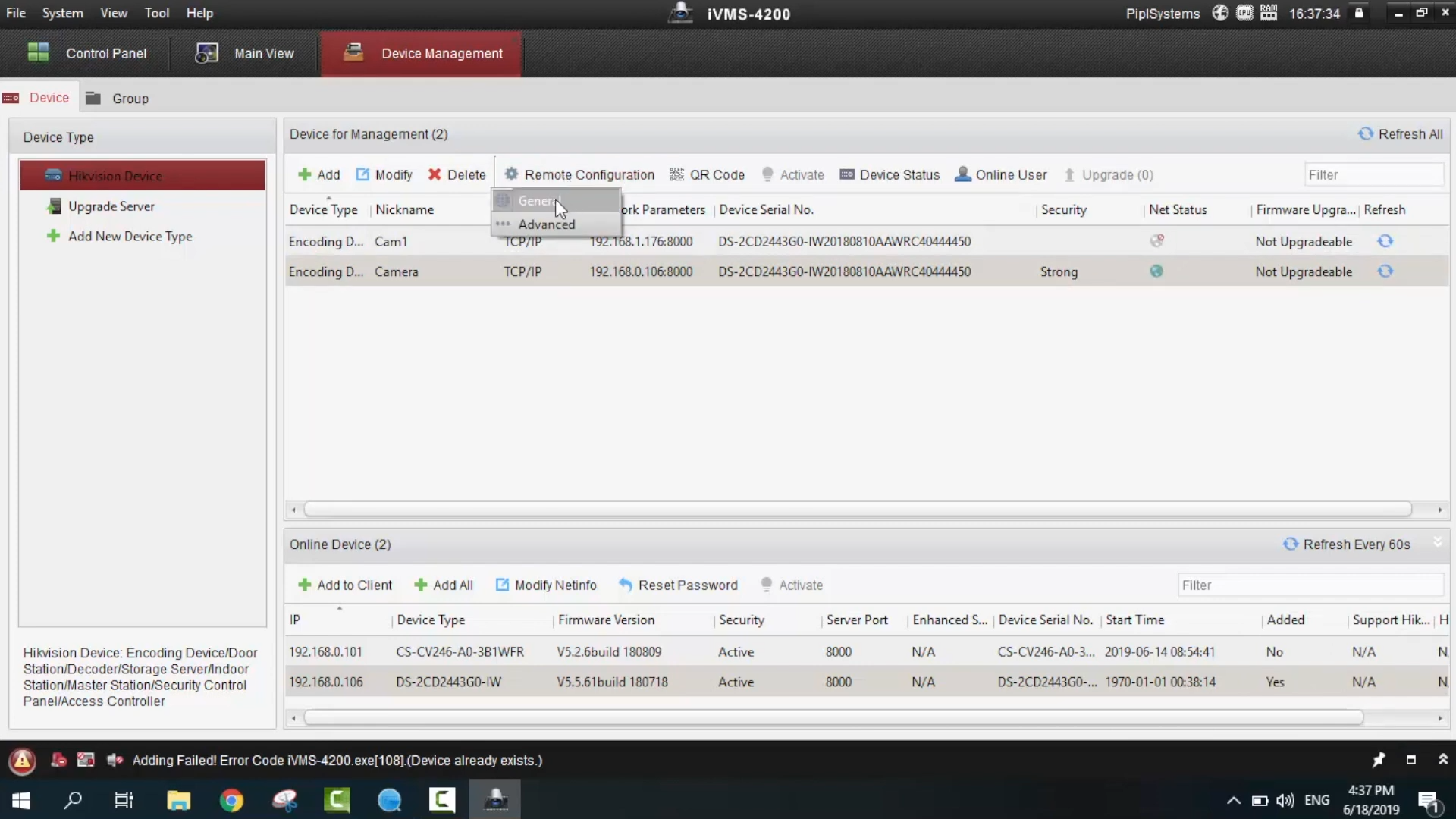
9. Agar paydo bo'lgan havolani bosish orqali "Active X" drayverini o'rnating. U avtomatik ravishda yuklab olinadi, o'rnatiladi va qayta yuklanadi. Bu sizga haqiqiy kamerani sozlash menyusiga kirish imkonini beradi.
IVMS-4200 ichidagi kamera konfiguratsiyasi
E'tibor bering, bu tez va oson sozlash bo'yicha qo'llanma, bizning maqsadimiz qo'shimcha funksiyalar yoqilmagan holda sizga eng oddiy usulni ko'rsatishdir.
1. Tizim > Tizim sozlamalari > Vaqt sozlamalari. Vaqt mintaqangizni tanlang va to'g'ri vaqtni avtomatik o'rnatish uchun "Kompyuter bilan sinxronlash" tugmasini bosing;
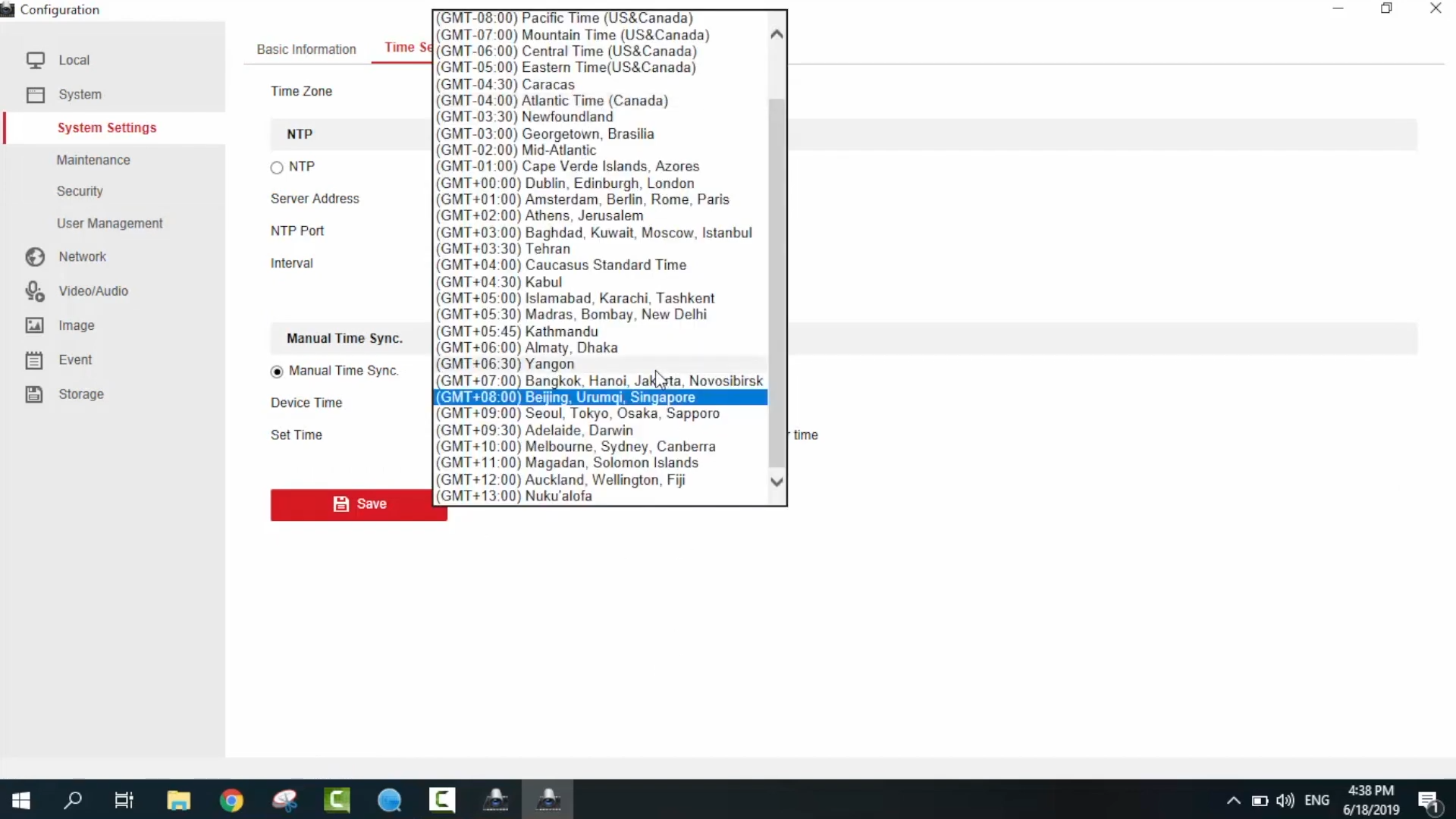
2. Tarmoq > Kengaytirilgan sozlamalar > Wi-fi-ga o'ting. Eslatma - routeringiz 2,4 g to'lqinda ishlashi kerak. Tarmoqingizni tanlang va pastga Wi-Fi parolingizni kiriting va saqlash tugmasini bosing. Statik IP uchun katakchani olib tashlang va shlyuzni qo'lda kiriting;

3. Video/Audio yorlig'i. Bu sizning kamerangizga bog'liq: mikrofon bor yoki yo'q. Shunday qilib, bu bar buning uchun javobgardir. Mikrofonga o'rnatilgan kamera yo'qmi? Faqat o'tkazib yuboring, bu erda hamma narsa yaxshi;

4. Tasvir sozlamalari. Ular butunlay individualdir - sizda tasvirni sozlash uchun standart slayderlar mavjud;

5. Voqea. Harakatni aniqlash funksiyasini yoqish, aniqlash maydonini chizish va saqlash uchun ikkala katakchani belgilang. Agar siz harakatni aniqlash funksiyasini yoqsangiz, ulanish usuli va A1 katagiga belgi qo'ying, bu uning ishlashi uchun;

6. Yakuniy narsa - rejalashtirish sozlamalari. Hodisalarni yoqgan bo'lsangiz, hodisa turini tanlang va kerakli uzunlikni chizing. Agar siz kamerani doimiy ravishda yozib olishini istasangiz va siz voqealarni yoqmagan bo'lsangiz - davomiyni tanlang va birinchi qatorni chizing, keyin nusxa ko'chiring va boshqa maydonlarga ko'paytiring. Saqlash va biz tugatdik.

Telefon ilovalari
Telefon ilovalari aslida kameralarni sozlash uchun mo'ljallanmagan va ularning maqsadi kameraning ba'zi funksiyalarini ko'rish va boshqarish imkonini berishdir. Bu erda biz sizga Hikvision kameralariga mos keladigan tegishli ilovalarni ko'rsatmoqchimiz. Bu:
- IVMS-4500 asosiy dasturiy ta'minot sifatida;
- Hik-connect ;
- EZVIZ ilovasi oddiy tasodifiy dastur sifatida.
Sahifalar yuklab olish
iOS :
- IVMS-4500: Yuklab oling
- Hik-connect: Yuklab oling
- Ezviz ilovasi: Yuklab oling
Android:
- IVMS-4500: Yuklab oling
- Hik-connect: Yuklab oling
- Ezviz ilovasi: Yuklab oling
Qanday bo'lmasin, Hikvision kameralarini sozlash bizdan hamma narsani ishlashi uchun dasturlar yoki veb-interfeysga ega Shaxsiy kompyuterdan foydalanishimizni talab qiladi. Telefon ilovalari kameralar funksiyalaridan foydalanishga imkon beradi, masalan, burilish, masofadan ko'rish va boshqarish, lekin sozlash emas.












